Преглед садржаја
Маске су један од најкориснијих алата у сваком току рада графичког дизајна, а ИнДесигн није изузетак. Они вам дају потпуну контролу над обликом сваког појединачног елемента и начином на који сваки од њих ступа у интеракцију са остатком вашег изгледа.
ИнДесигн користи мало другачији приступ маскама од већине других Адобе апликација, али до краја овог водича ћете правити маске за сечење као професионалац.
Слике у ИнДесигн-у
Најважнија ствар коју треба знати о раду са сликама у ИнДесигн-у је да се маска за одсецање креира аутоматски чим ставите слике у свој документ.
Подразумевано, ова маска за одсецање одговара спољним димензијама вашег објекта слике, тако да се приказује само као основни правоугаони облик – тачније, изгледа да уопште не постоји – и то је оно што највише збуњује нови корисници ИнДесигн-а.
Прављење основних маски за одсецање у ИнДесигн-у
Најједноставнији начин да направите маску за одсецање је да направите векторски облик у ИнДесигн-у, а затим поставите своју слику у облик .
Векторски облик постаје маска за одсецање нове слике уместо подразумеваног правоугаоника. То је заиста једноставан процес који функционише на исти начин за било који векторски облик у ИнДесигн-у.
Почните тако што ћете креирати свој векторски облик, који може бити скоро све што можете да нацртате. ИнДесигн има алате за креирање правоугаоника, елипса и других полигона, али постоји и алатка за оловкукоје можете користити за креирање слободних облика користећи тачке сидришта и Безиерове криве.
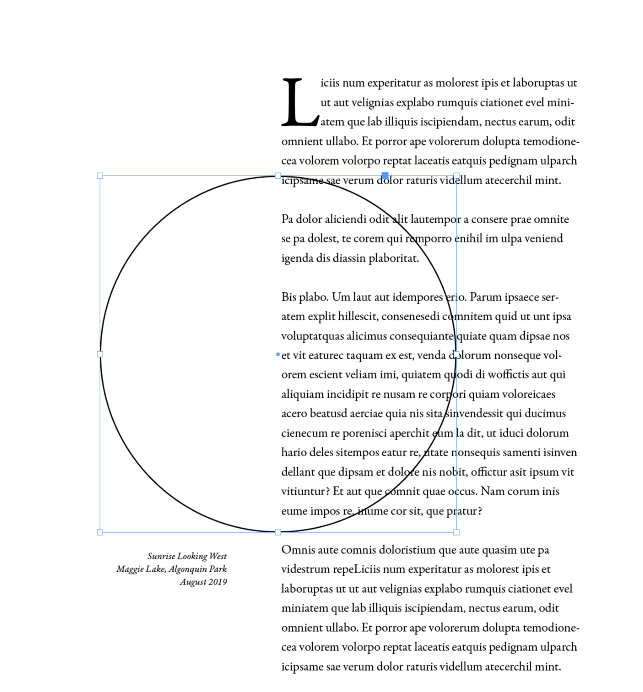
Када креирате свој облик, уверите се да је изабран, а затим притисните Цомманд + Д (користите Цтрл + Д ако користите ИнДесигн на рачунару) да бисте поставили своју слику. У прозору за дијалог Поставите , уверите се да је омогућена поставка Замени изабрану ставку .
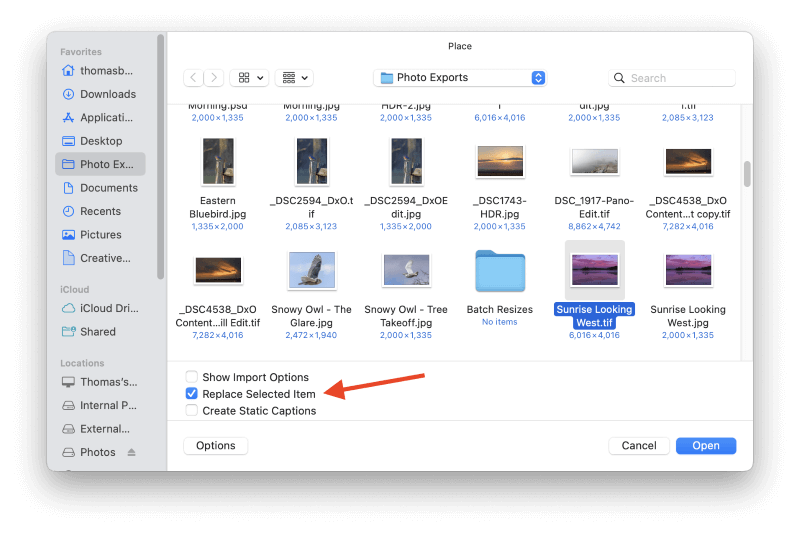
Ваша постављена слика ће се појавити унутар векторског облика.
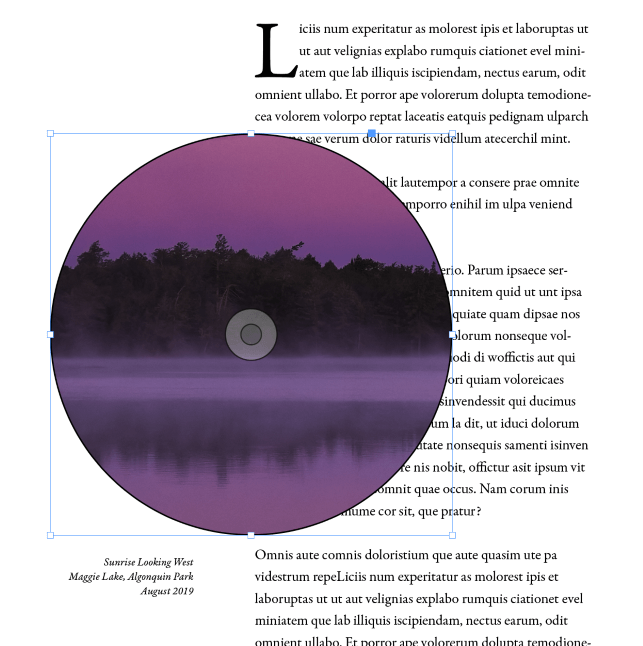
Ако радите са великом сликом високе резолуције, често ће бити постављена у размери која је превелика за вашу маску за сечење, као у примеру изнад. Уместо да покушава да га смањи ручно, ИнДесигн има бројне команде које помажу да се објекти аутоматски уклопе у оквире.
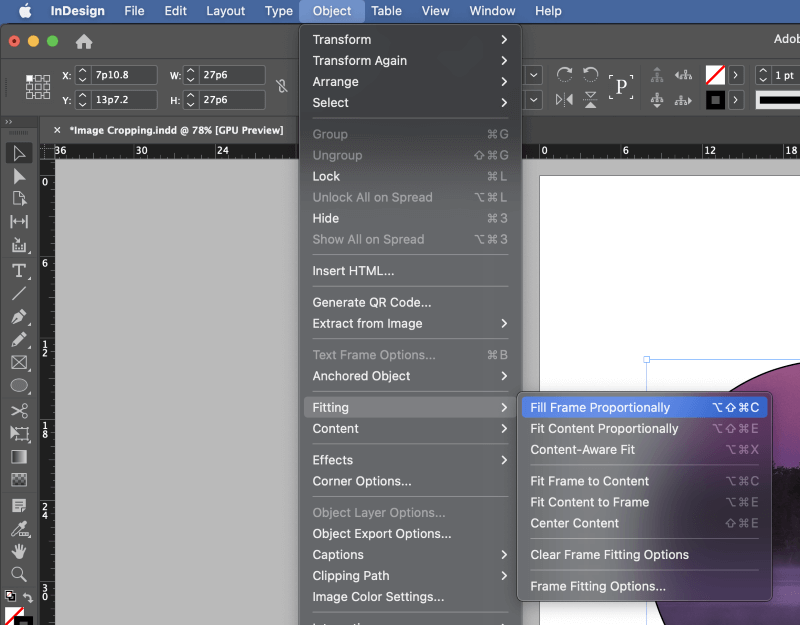
Отворите мени Објекат , изаберите подмени Уградња , а затим кликните на одговарајућу опцију уградње, у зависности од ваше ситуације.
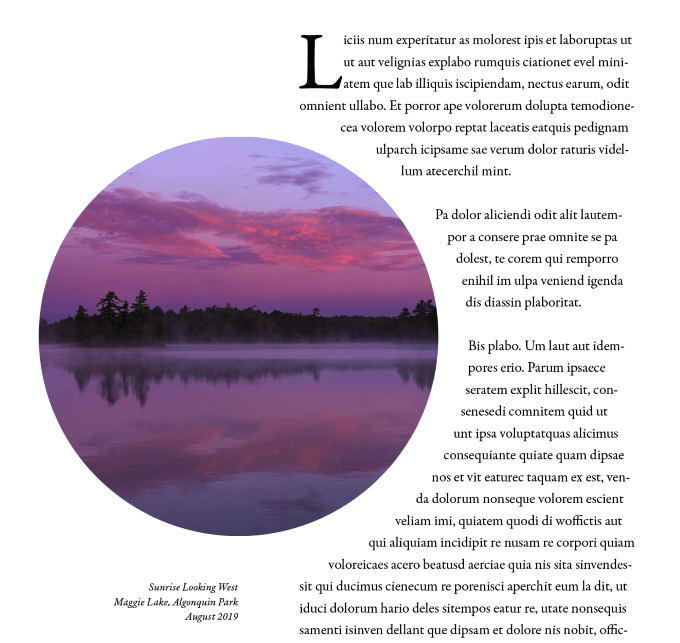
Ови исти кораци се могу применити на било који векторски облик у ИнДесигн-у, што вам даје потпуну слободу када је у питању облик и постављање маске за одсецање.
Прављење маске за одсецање са текстом у ИнДесигн-у
Текст се увек приказује као вектор у ИнДесигн-у и може се користити као маска за одсецање уз једноставну модификацију. Пратите доле наведене кораке да бисте направили маску за одсецање текста.
Корак 1: Креирајте нови оквир текста помоћу алатке Типе и унесите текст који желите да користите као маску. Обично је добра идеја дасведите текст на минимум за најбољи визуелни ефекат, често само једну реч.
Имајте на уму да ће неки фонтови (и неке слике) радити боље од других за овај трик.
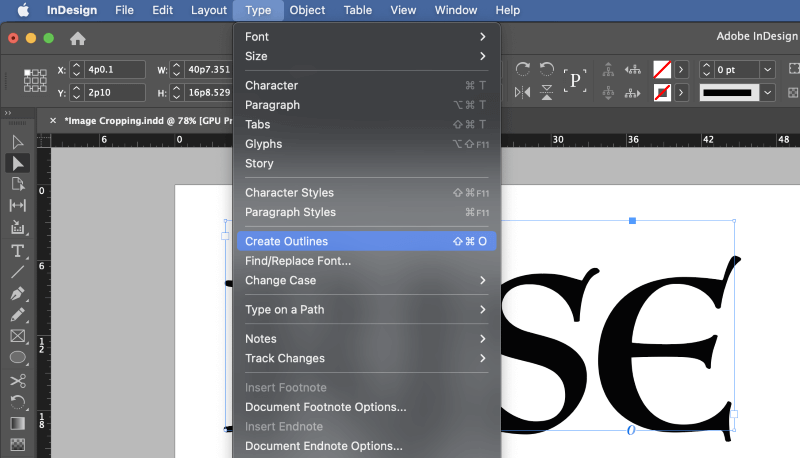
Корак 2: Изаберите цео оквир текста помоћу алатке Избор , отворите мени Тип и кликните на Креирајте обрисе . Такође можете користити пречицу на тастатури Цомманд + Схифт + О (користите Цтрл + Схифт + О ако сте на рачунару).
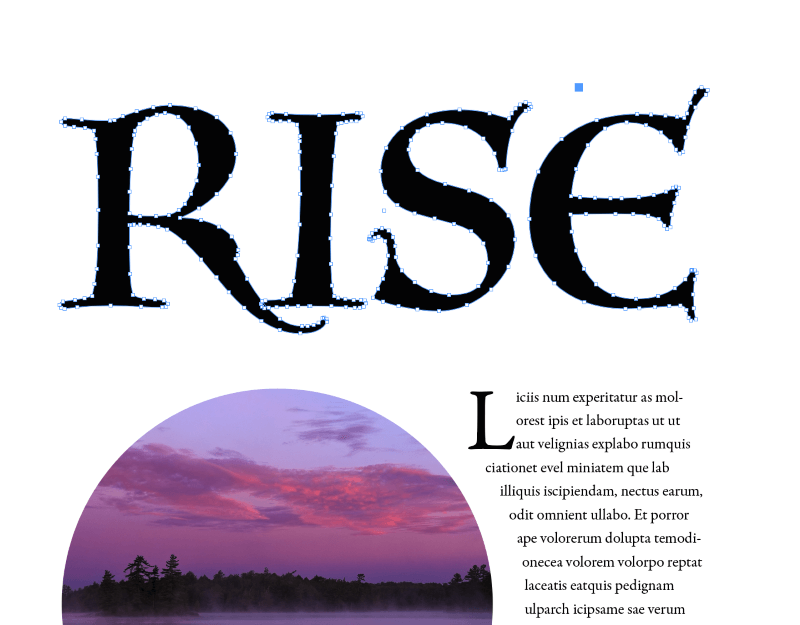
Ваш текст ће бити конвертован у векторске облике, што значи да се више не могу уређивати као текст помоћу тастатуре. Мораћете да користите алатку Оловка и алатку Директан избор да бисте направили било какве додатне промене облика осим основних трансформација као што су размера и ротација.
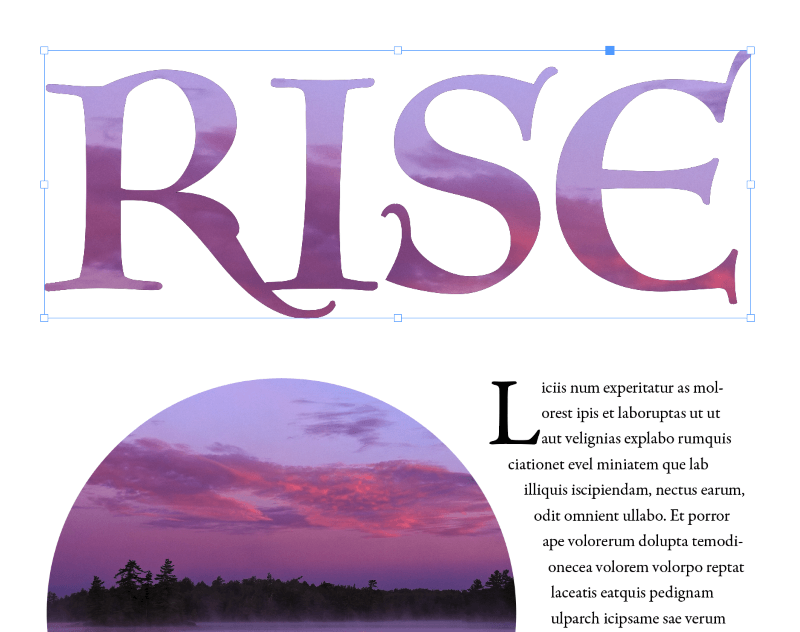
Корак 3: Уверите се да је оквир који садржи ваш текст изабран и притисните Цомманд + Д (користите Цтрл + Д ако сте на рачунару) да бисте своју слику поставили унутар облика текста.
У дијалошком прозору Постави , претражите да бисте изабрали датотеку слике и уверите се да је поставка Замени изабрану ставку омогућена.
Путања за одсецање у ИнДесигн-у
ИнДесигн такође може аутоматски да креира маске за одсецање на основу садржаја ваше слике, али је процес прилично груб и није прикладан за било шта сложеније од уклањања једноставне позадине слике од предмета.
Из било ког разлога, они су познати каоодсецање путева у ИнДесигн-у уместо исецања маски , али они раде исти посао.
Поставите своју слику у свој ИнДесигн документ помоћу команде Плаце и оставите објекат слике изабраним. Отворите мени Објекат , изаберите подмени Путања сечења и кликните на Опције .
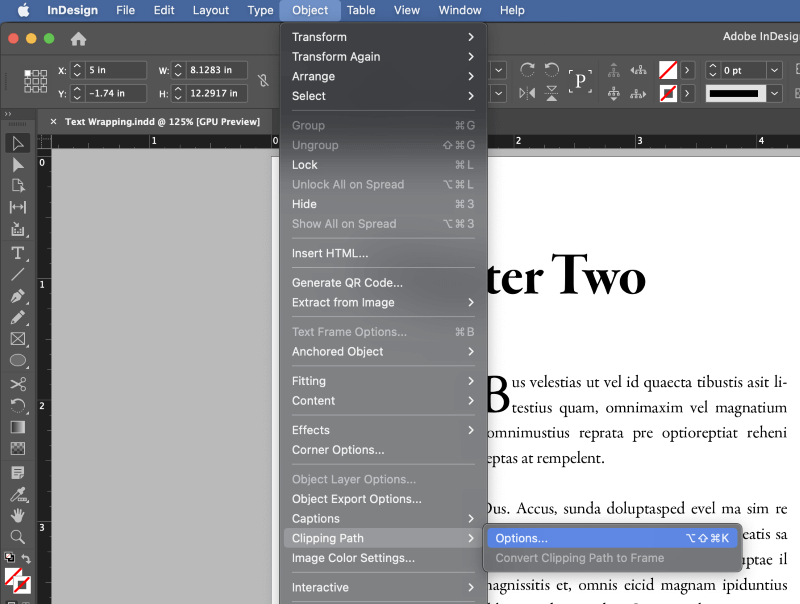
Можете да користите и пречицу на тастатури Команда + Опција + Схифт + К ( Цтрл + Алт + Схифт + К ако сте на рачунару).
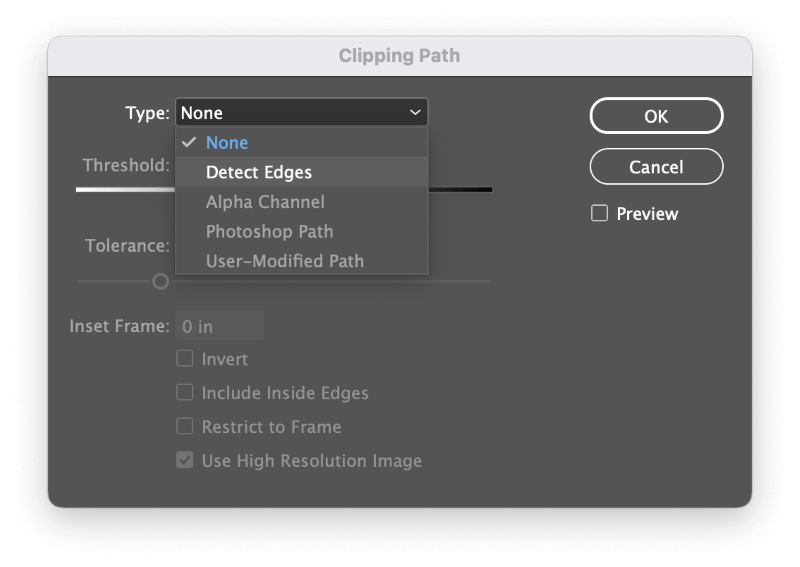
ИнДесигн ће отворити дијалошки прозор Путања за одсецање . У падајућем менију Тип изаберите Откриј ивице .
Моћи ћете да поставите клизаче Праг и Толеранција да бисте одредили положај путање за одсецање око субјекта слике, а можда ћете желети и да експериментишете са Опција Унутрашње ивице за сложеније теме.
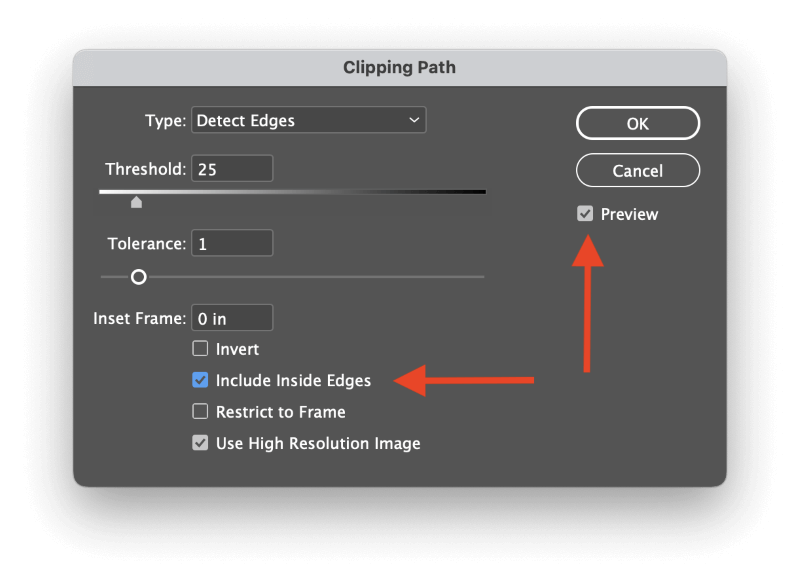
Можда ћете желети да означите поље за Преглед да бисте у реалном времену видели резултате својих подешавања пре него што кликнете на ОК .
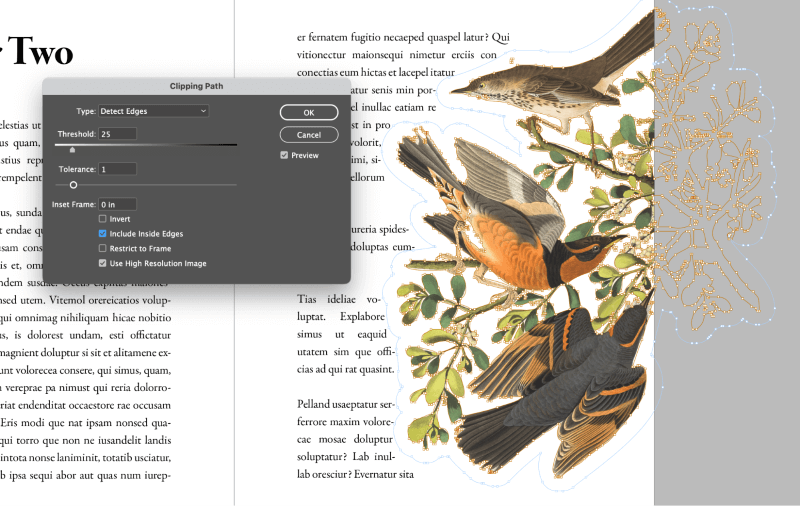
Они читаоци могу приметити да је горњи пример прилично добар, али не и савршен. Док ИнДесигн-ово аутоматско креирање путање за одсецање обавља добар посао уклањања позадине, неке од сличних боја унутар перја птице се такође уклањају.
Спољне маске за одсецање
Поред метода векторског облика као што је претходно поменуто, такође је могуће користити алфа канале и Пхотосхоп путање докреирајте маске за одсецање у ИнДесигн-у, све док формат слике који користите може да складишти ту врсту података. ТИФФ, ПНГ и ПСД су све добре опције.
Да бисте „активирали“ путању или алфа канал као ИнДесигн путању за одсецање, мораћете да прилагодите опције путање за одсецање на начин на који сте то урадили у претходном одељку.
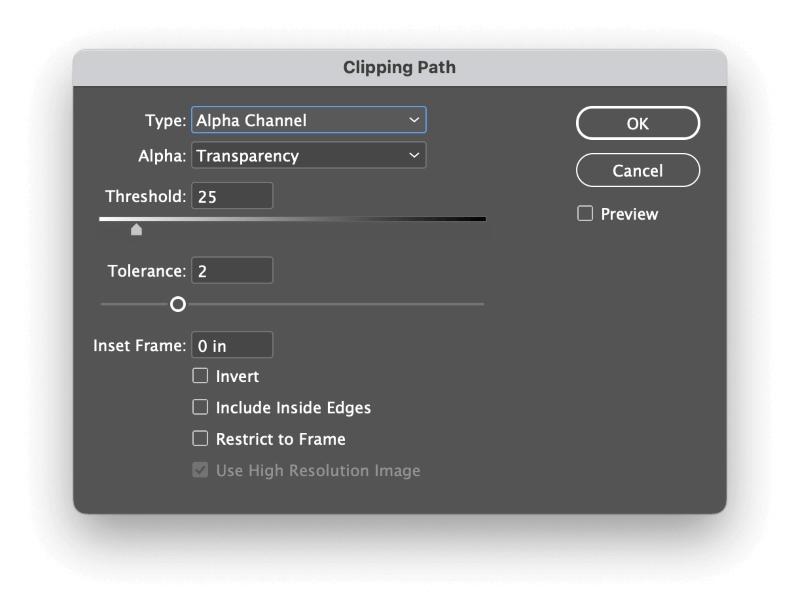
Уверите се да је ваш објекат слике изабран, затим отворите мени Објекат , изаберите подмени Путања за одсецање и кликните на Опције . У падајућем менију Тип сада ћете моћи да изаберете одговарајућу опцију путање за одсецање.
У овом примеру, ПНГ датотека користи алфа канал за складиштење података о транспарентности, а ИнДесигн то може да користи као водич за креирање путање за одсецање.
Завршна реч
То је скоро све што треба да знате о томе како да направите маску за одсецање у ИнДесигн-у! Маске може бити тешко научити у ИнДесигн-у, али оне су један од најважнијих алата које имате за прављење динамичних и привлачних изгледа. Када их савладате, можете подићи своје дизајне на нове креативне висине.
Срећно маскирање!

